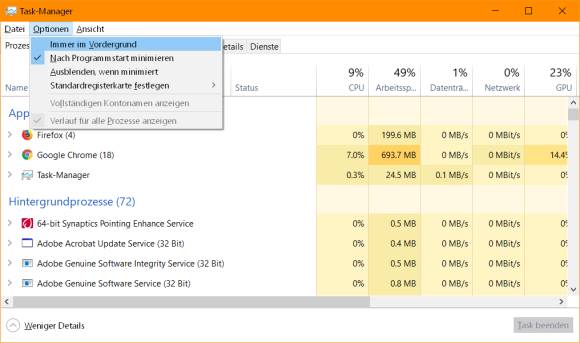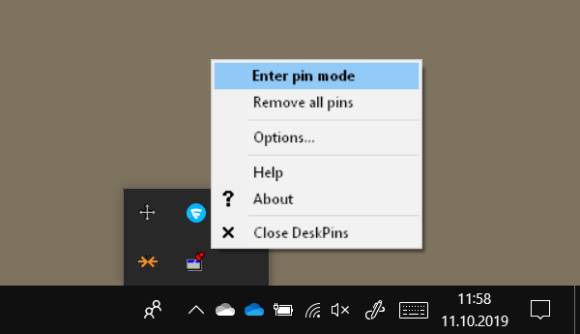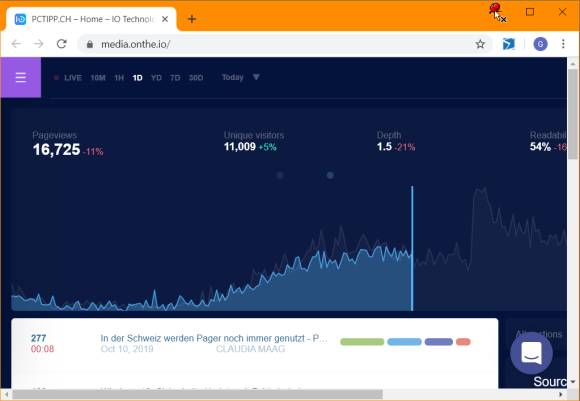Tipps & Tricks
14.10.2019, 06:00 Uhr
Fenster immer im Vordergrund halten
Manchmal möchte man ein bestimmtes Fenster dauernd im Auge behalten. Das klappt mit einem kleinen Open-Source-Tool.
Sei es ein Browserfenster mit einem Video oder einem Newsticker, sei es ein Anwendungsfenster mit zu beobachtenden Statusanzeigen oder ein Messenger – es kann viele Gründe geben, ein Fenster stets im Vordergrund haben zu wollen.
Bevor Sie zu einem Tool greifen: Es gibt Programme, die eine solche Funktion von selbst anbieten. Etwa der Task-Manager in Windows 7 und Windows 10 lässt sich übers Optionen-Menü Immer im Vordergrund halten. Auch der VLC Media Player bietet unter Ansicht eine solche Funktion. Prüfen Sie daher, ob Sie überhaupt ein Zusatztool hierfür brauchen.
Geht es jedoch um eine Anwendung, die von Haus aus keine solche Einstellung mitbringt, greifen Sie zu einem kleinen Zusatzprogramm.
In den Vordergrund – mit DeskPins
Laden Sie DeskPins herunter; das ist Open-Source-Software, kostenlos und werbefrei. Das Tool ist zwar schon etwas älter (2015), funktioniert aber auch weiterhin unter Windows 10 – auch auf 64-Bit-Versionen.
Installation: Doppelklicken Sie die heruntergeladene Installationsdatei und lassen Sie die Kästchen im ersten Fenster aktiviert. Klicken Sie auf Next, auf Install und am Schluss – sobald die Installation fertig ist – auf Close. Das Werkzeug wird in Zukunft beim Hochfahren des PCs automatisch starten. Starten Sie den Computer neu oder starten Sie DeskPins für dieses mal manuell aus dem Startmenü.
Setzen Sie das gewünschte Fenster in Reichweite. Klicken Sie unten rechts im Infobereich mit der rechten Maustaste aufs DeskPins-Icon und gehen Sie zu Enter pin mode. Der Mauszeiger verwandelt sich in eine Stecknadel. Klicken Sie den Titelbalken des zu fixierenden Fensters an, erscheint auf diesem die Stecknadel. Ab sofort wird das Fenster im Vordergrund gehalten, auch wenn Sie andere Programme oder Fenster öffnen.
Darf das Fenster wieder in den Hintergrund verschwinden, fahren Sie per Maus auf die Stecknadel im Titelbalken, bis der Cursor ein kleines «x» bekommt. Der Klick wird die Nadel nun entfernen.
Kommentare
Es sind keine Kommentare vorhanden.